Configurarea Outlook 2007 - IMAP
ro:Configurarea Outlook 2007 - IMAP
he:קביעת התצורה של Outlook 2007 - IMAP
ja:Outlook 2007 は - IMAP を設定します。
ar:تكوين برنامج Outlook 2007-IMAP
zh:配置 Outlook 2007-IMAP
de:Konfigurieren von Outlook 2007 - IMAP
nl:Outlook 2007 - IMAP configureren
it:Configurazione di Outlook 2007 - IMAP
pt:Configurando o Outlook 2007 - IMAP
es:Configurar Outlook 2007 - IMAP
en:Configuring Outlook 2007 - IMAP
ru:Настройка Outlook 2007 - IMAP
pl:Konfigurowanie programu Outlook 2007 - IMAP
fr:Configuration Outlook 2007 - IMAP
Acest articol este rezultatul unei traduceri automate efectuate de către software-ul. Puteți vizualiza sursa articol aici.
Cum se configurează o cutie poştală Exchange pe aplicaţia Outlook 2007 pentru o conexiune IMAP ?
Aveţi două posibilităţi de configurare :
- Dacă doriţi să asociaţi contului IMAP cu profil Outlook implicite
- Dacă doriţi să creaţi un profil nou pentru cont IMAP
1- Dacă doriţi să asociaţi contului IMAP cu profil Outlook implicite
- Faceţi clic pe 'Conturi de poştă electronică'
Apare fereastra "Conturi de E-mail". În fila "Mail", faceţi clic pe nou.
Apare fereastra "Alege un serviciu de mesaje". Selectaţi " Microsoft Exchange'. POP 3«, IMAP sau http "şi faceţi clic pe"Next" :
Du-te la următoarea
1.1 -Dacă doriţi să creaţi un profil nou pentru cont IMAP
- Faceţi clic pe 'Afişare profiluri'
- Crea un profil nou făcând clic pe "Adăugaţi"
Scrie numele de noul profil şi faceţi clic pe OK :
Du-te la următoarea
2- Apare fereastra "Configurarea automată".
Completaţi câmpurile diferite şi a verifica "Configurează manual setările serverului sau tipurile suplimentare de servere"
Faceţi clic pe următorul :
- Apare fereastra "Alege un serviciu de mesaje". Verificaţi "Internet mail" şi faceţi clic pe următorul :
- Apare fereastra "Setări de poştă electronică Internet".
Introdu adresa ta de nume şi poştă electronică.
Tip de cont : IMAP
Server de mail primite : ex10.BIZ
Server de expediere corespondenţă : SMT p.ex10.BIZ
Numele de utilizator : indică datele de conectare
Parola : Specificaţi parola
Apoi faceţi clic pe "Setări suplimentare" :
- Du-te la tab-ul "Outgoing server" şi bifaţi caseta "serverul meu de expediere ('. SMTP ) necesită autentificare
Apoi bifaţi caseta "Utiliza aceleaşi setări ca serverul meu de mail primite"
- Apoi mergi la tabul 'Advanced Options'
Serverul de primire (IMAP) : 993
"Folosiţi următorul tip de conexiune criptată" : SSL
Server de expediere (SMTP) : 587
"Folosiţi următorul tip de conexiune criptată" : TLS
Selectaţi caseta de selectare "lăsaţi o copie a mesajelor pe server"
Faceţi clic pe OK.
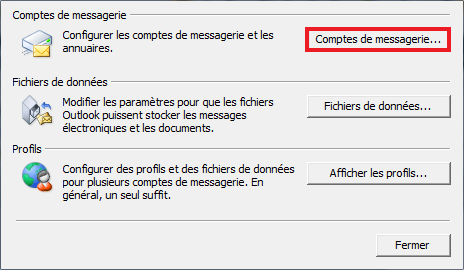
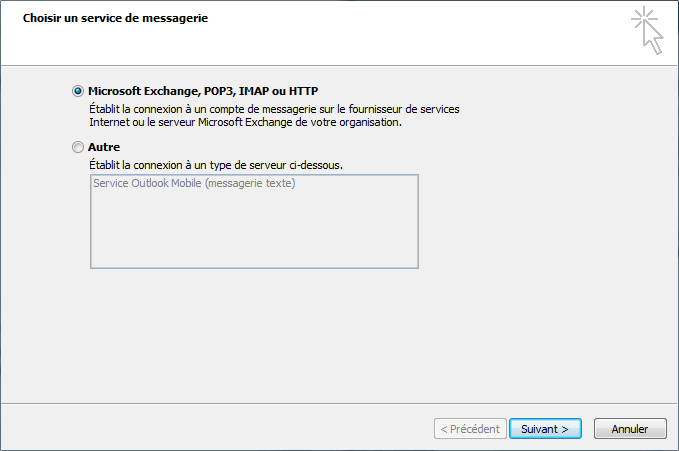
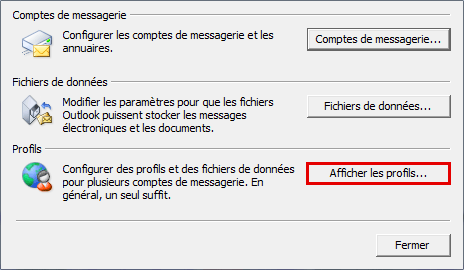
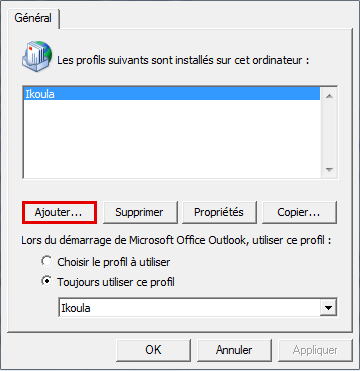
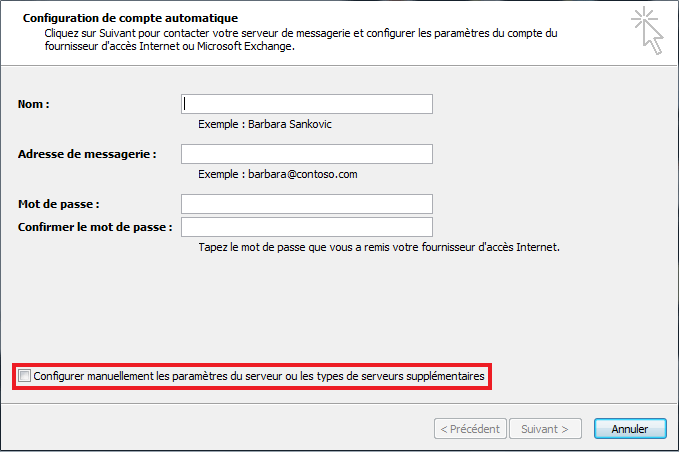
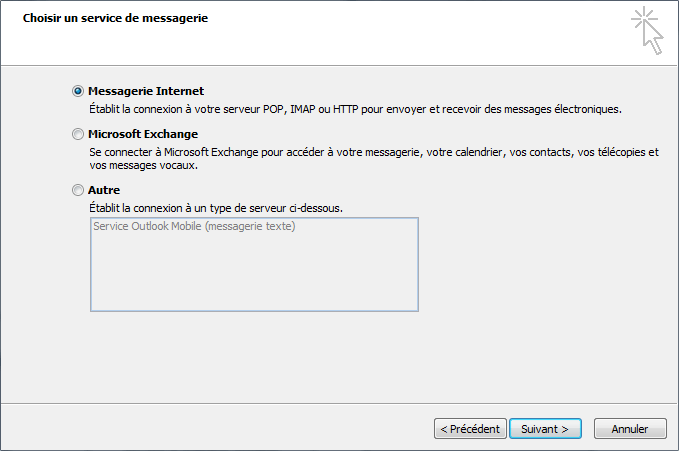
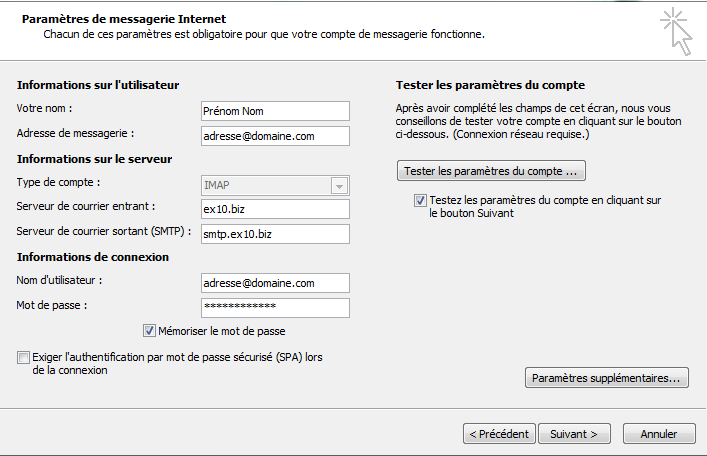
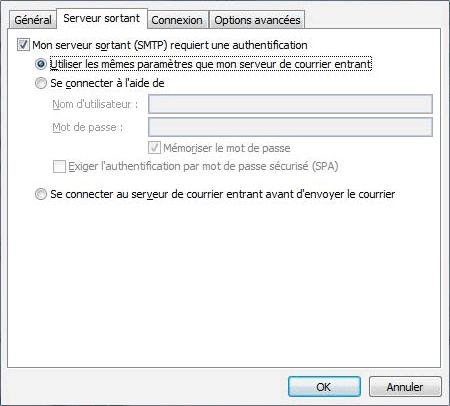
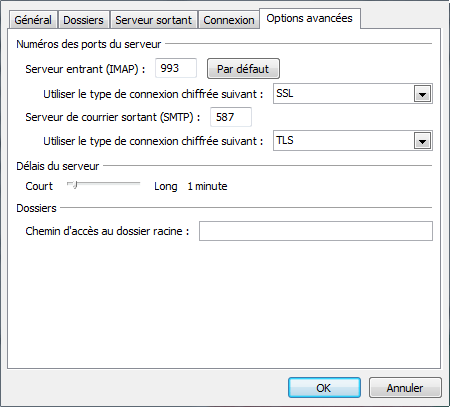
Enable comment auto-refresher